win10怎么给win7共享文件 win10无法连接到win7电脑共享文件怎么办
更新时间:2024-04-07 10:30:58作者:hnzkhbsb
Win10和Win7是常见的操作系统,我们经常需要在这两个系统之间共享文件,有时候Win10无法连接到Win7电脑共享文件,这给我们带来了困扰。要解决这个问题,我们可以尝试一些方法来确保两台电脑之间能够正常连接并共享文件。接下来我们将介绍一些解决方法,帮助您顺利解决Win10无法连接到Win7电脑共享文件的问题。
具体方法:
1.首先在桌面上找到此电脑。
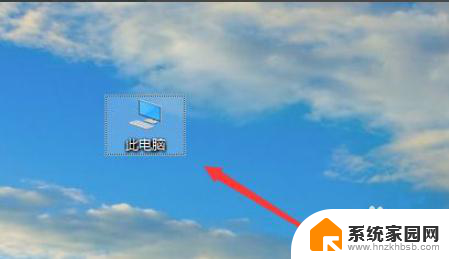
2.鼠标右键此电脑,点击属性。
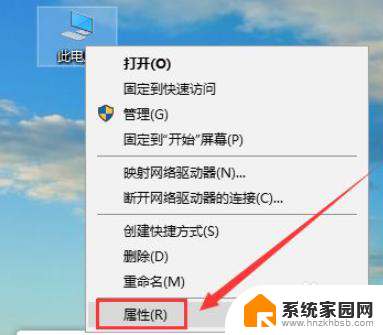
3.在右边找到更改设置,如下图。
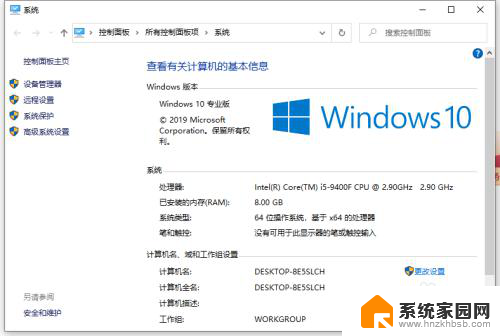
4.找到网络ID。
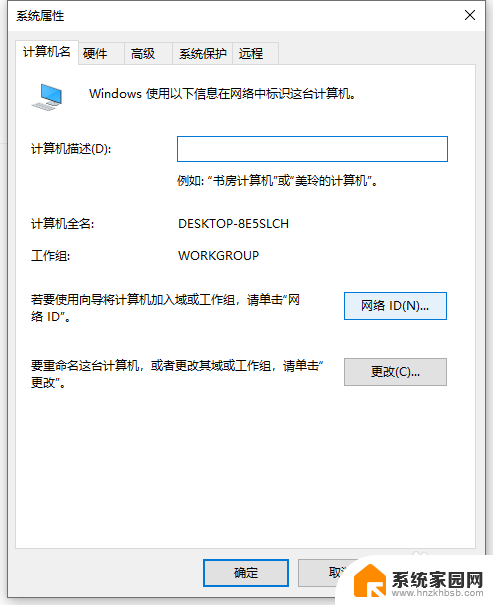
5.这里有两个选项,第一个是办公网络也称为域网络。第二个是私有网络,我们点击域网络。
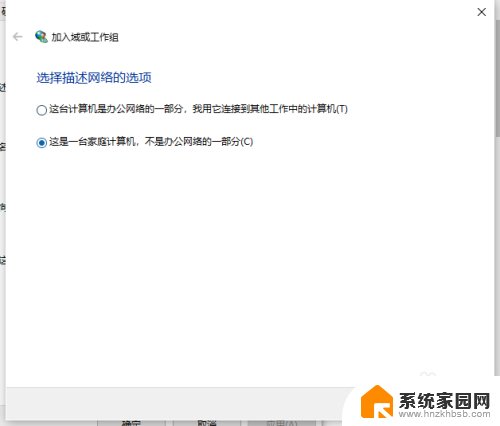
6.到这一步就需要注意win7是否加入到局域网中,如果加入了就点击公司使用带域的网络没有加入就点击没有使用域网络。这里小编以没有加入域网络,然后点击下一步。
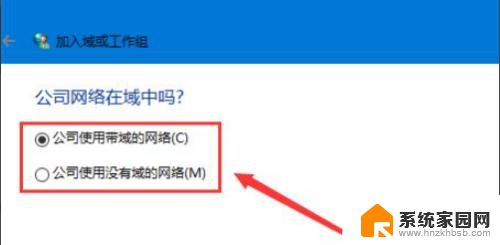
7.到这步就非常重要,输入工作组名称时必须与win7的相同,包括大小写。
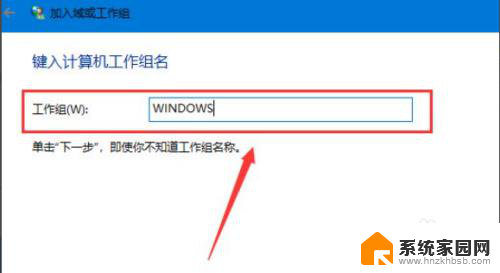
8.工作组名称输入完成后点击下一步,最后点击完成。完成后不管电脑有没有提示重启都必须重启电脑才能生效。
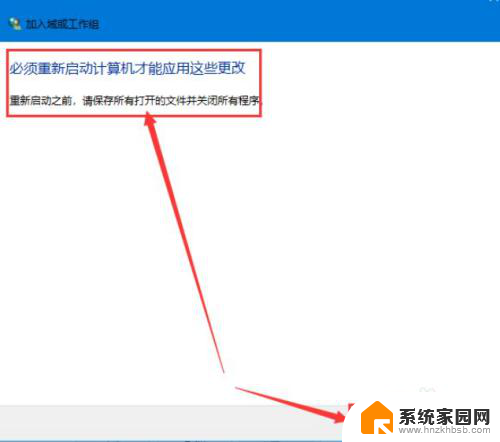
以上就是win10如何给win7共享文件的全部内容,如果你遇到了这种情况,可以按照以上方法来解决,希望对大家有所帮助。
win10怎么给win7共享文件 win10无法连接到win7电脑共享文件怎么办相关教程
- 共享文件夹怎么设置win7 win7共享文件夹密码保护设置
- win7系统怎么和win10共享打印机 win7共享打印机给win10系统
- win10不能和win7共享 WIN7共享打印机WIN10连接方法
- 主机是win11共享win7共享打印机 win11连接win7共享打印机步骤
- win10可以共享文件夹吗 win10系统怎样设置文件夹共享权限
- win10系统可以和win7系统共享打印机吗 WIN10无法连接WIN7共享打印机解决方法
- win10为什么共享不了 Win10无法浏览局域网共享电脑怎么办
- 办公室电脑怎么共享文件 办公室电脑共享文件夹设置步骤
- win10共享了文件夹,但是其他电脑不能访问 Win10共享文件无权限
- 金山共享文档怎么建立 金山文档共享文件夹创建步骤
- NVIDIA新驱动修复41个Bug!RTX 50花式黑屏、RTX 40没人管,问题得到解决
- 技嘉RTX 5060显卡采用更短小PCB设计,配备×8 PCIe金手指
- 摩根士丹利略微下调微软的增长预期,市场对微软的未来表现持谨慎态度
- win7文件夹加密软件之易捷文件夹加密软件——您的文件安全保护利器
- 耕升推出GeForce RTX 5060系列显卡:游戏加速MAX效果超强
- 英伟达对华特供版AI芯片遭遇出口管制,中国芯片制造业面临挑战
微软资讯推荐
- 1 NVIDIA新驱动修复41个Bug!RTX 50花式黑屏、RTX 40没人管,问题得到解决
- 2 win7文件夹加密软件之易捷文件夹加密软件——您的文件安全保护利器
- 3 Nvidia将在美国量产AI超级计算机,助力人工智能领域创新发展
- 4 英伟达RTX 5060系列显卡发布:性能和价格揭秘
- 5 Windows搜索神器Everything,秒杀自带搜索,快速定位文件,秒搜不必等
- 6 国产CPU竞速信创,对数码科技行业是好生意?
- 7 如何查看电脑显卡型号及性能信息的方法,详细教程揭秘
- 8 CPU厂商的新一轮较量来了!AMD、英特尔谁将称雄?
- 9 英伟达发布NVIDIA app正式版 带来统一GPU设置软件,让你轻松管理显卡设置
- 10 详细指南:如何在Windows系统中进行激活– 一步步教你激活Windows系统
win10系统推荐
系统教程推荐